Aktualisiert December 2025 : Beenden Sie diese Fehlermeldungen und beschleunigen Sie Ihr Computersystem mit unserem Optimierungstool. Laden Sie es über diesen Link hier herunter.
- Laden Sie das Reparaturprogramm hier herunter und installieren Sie es.
- Lassen Sie es Ihren Computer scannen.
- Das Tool wird dann Ihren Computer reparieren.
Vierfachansicht der Dateien auf Ihrem Explorer. Es ist nicht nur eine Quad-Ansicht, sondern Sie können Dateien an vier verschiedenen Orten gleichzeitig durchsuchen.
Windows File Explorer Ersatz
Wir empfehlen die Verwendung dieses Tools bei verschiedenen PC-Problemen.
Dieses Tool behebt häufige Computerfehler, schützt Sie vor Dateiverlust, Malware, Hardwareausfällen und optimiert Ihren PC für maximale Leistung. Beheben Sie PC-Probleme schnell und verhindern Sie, dass andere mit dieser Software arbeiten:
- Download dieses PC-Reparatur-Tool .
- Klicken Sie auf Scan starten, um Windows-Probleme zu finden, die PC-Probleme verursachen könnten.
- Klicken Sie auf Alle reparieren, um alle Probleme zu beheben.
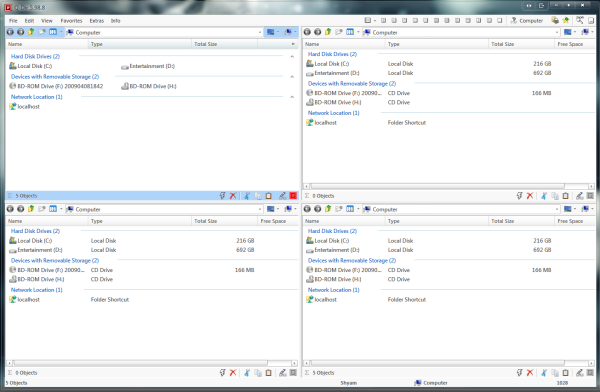
Wenn Sie die Freeware zum ersten Mal installieren, können Sie wählen, ob Sie eine installierte Version oder eine portable Version wünschen. Wenn Sie eine ältere Version von Windows wie Windows XP oder Windows Vista verwenden, müssen Sie zuerst das Setup aus der Zip-Datei extrahieren und dann installieren. Da es eine portable Version hat, macht es es einfacher, die Anwendung zu testen, ohne sich Gedanken über Dateien und Einträge zu machen, die in die Registry oder an andere Orte gehen. Auch für Leute, die gerne einige nützliche Utilities in ihrem USB mit sich führen, ist Q-Dir eine ausgezeichnete Ergänzung
.
Wenn wir über das Aussehen und die Handhabung der Anwendung sprechen, ist Q-Dir in vielerlei Hinsicht anpassbar, ohne die Essenz des traditionellen Windows Explorers zu verlieren. Wenn ich sage, dass es die Essenz des Windows Explorer nicht verliert, dann meine ich, dass die Symbole, das Kontextmenü usw. identisch sind, so dass Sie nicht das Gefühl haben werden, dass Sie in einer völlig anderen Umgebung arbeiten. Da Sie die Quad-Ansicht haben, haben Sie eine Menge Immobilien, mit denen Sie arbeiten können, und es gibt verschiedene Ansichten, die Sie wählen können, wie Quad View, 3-Dir, 2-Dir, 4 Tiles Vertikal, 3 Tiles Vertikal, 4 Tiles Horizontal, etc.
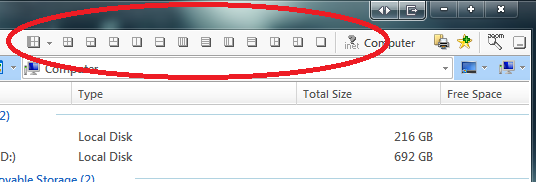
Es gibt einen RUN-Button, in den eine Reihe von Windows-Dienstprogrammen wie Regedit, Notepad, DxDiag usw. eingebettet sind. Sehen Sie sich den Screenshot an, um die vollständige Liste der verfügbaren Tastenkombinationen zu sehen
.
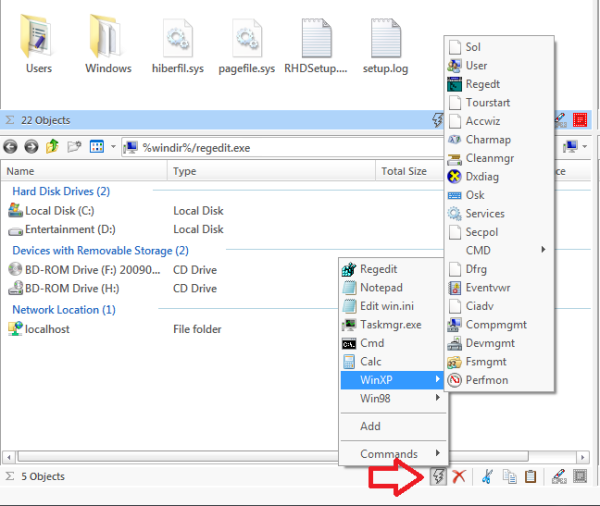
Das Beste an dieser Funktion ist, dass sie vollständig anpassbar ist. Gehen Sie zum Menü Extras und klicken Sie auf Weitere Optionen. Sie erhalten den Optionsbildschirm, in dem Sie Ihre eigenen Shortcut-Programme definieren können, es kann entweder eine EXE- oder eine Batch-Datei sein. Wenn Sie also ein Systemadministrator, IT Pro oder nur ein Power-User sind, kann diese Option sehr praktisch sein.
Das ist nur eine Spitze des Eisbergs. Es gibt noch viele weitere Optionen wie die Möglichkeit, die Liste der Dateinamen mit Größe und anderen Informationen aus dem Explorer in eine Textdatei zu exportieren. Außerdem hast du die Möglichkeit, die aktuelle Ansicht zu drucken, es ist ein wirklich sauberer Weg. Die meisten ansichtsbezogenen Optionen finden Sie unter dem Extras-Menü, wie z.B. die Standardansicht von Q-Dir, dann die Strukturansicht, Listenansichtsoptionen usw.
.
Abschließend möchte ich sagen, dass Q-Dir eine ordentliche kleine Anwendung ist, die äußerst nützlich und sehr platzsparend ist. Wenn Sie auf der Suche nach einem Ersatz für einen Explorer sind, sollten Sie Q-Dir ausprobieren. Im Vergleich zu den anderen kann es ziemlich gut stehen.
Q-Dir kostenloser Download
Du kannst Q-Dir von herunterladen.
hier
.
EMPFOHLEN: Klicken Sie hier, um Windows-Fehler zu beheben und die Systemleistung zu optimieren
